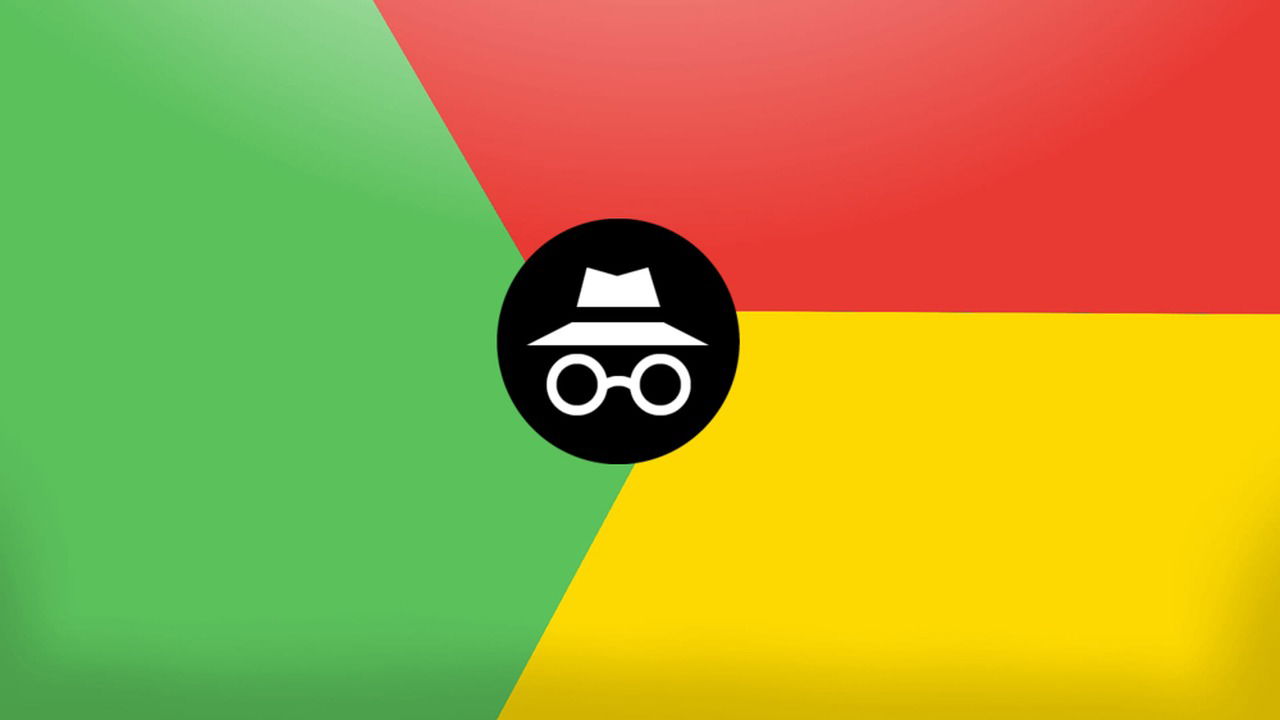هل تشعر بالقلق بشأن الخصوصية على الأجهزة المشتركة؟ اطلع على هاتين الطريقتين لتشغيل Chrome في وضع التصفح المتخفي افتراضيًا على جهاز الكمبيوتر أو هاتف Android.
كيفية تشغيل Chrome في وضع التصفح المتخفي افتراضيًا عبر سطح المكتب
على سطح المكتب، يمكنك إما تعديل اختصار Chrome أو إنشاء إدخال جديد في سجل Windows. سيؤدي الأول إلى فتح وضع التصفح المتخفي افتراضيًا فقط عند فتح Chrome باستخدام هذا الاختصار المحدد. سيؤدي الأخير إلى تعطيل نافذة Chrome العادية وإجبار Chrome على الفتح في وضع التصفح المتخفي، بغض النظر عن كيفية تشغيله.
الطريقة رقم 1: تعديل اختصار Chrome
أنشئ اختصارًا جديدًا لمتصفح Chrome لتظل لديك خيار سهل لفتح متصفح Chrome بشكل طبيعي. انقر بزر الماوس الأيمن على اختصار متصفح Chrome على سطح المكتب، ثم حدد ارسل إلى -> سطح المكتب (إنشاء اختصار).

سيؤدي هذا إلى إنشاء اختصار Chrome آخر على سطح المكتب. انقر بزر الماوس الأيمن فوق الاختصار الجديد، ثم حدد ملكيات.

في ال هدف القسم، أضف مسافة في النهاية وأدخل -incognito.
"C:\Program Files\Google\Chrome\Application\chrome.exe" -incognito

انقر على نعم، وسيتم تشغيل Chrome في وضع التصفح المتخفي افتراضيًا باستخدام هذا الاختصار. للتمييز بين الرموز، قم إما بتغيير اسمها أو النقر فوق تغيير الايقونة في ملكيات، واستخدم أيقونة وضع التصفح المتخفي.

الطريقة رقم 2: سجل Windows
قبل أن تتبع هذه الطريقة، قم بعمل نسخة احتياطية لسجل Windows، حيث أن أي تغيير غير صحيح في السجل قد يؤدي إلى عدم استقرار النظام وفقدان البيانات المحتملة.
اضغط على يفوز + ر المفاتيح والنوع تحرير السجل في ال يجري مربع حوار لفتح سجل Windows.
هنا انتقل إلى الموقع أدناه:
HKEY_LOCAL_MACHINE\SOFTWARE\Policies
انقر بزر الماوس الأيمن على سياسات، يختار جديد -> مفتاح, وأطلق على هذا المفتاح الجديد اسم “جوجل”.

انقر بزر الماوس الأيمن على هذا جوجل مفتاح، حدد جديد -> مفتاح، وأطلق على هذا المفتاح اسم “Chrome”.

بينما ال كروم تم تحديد المفتاح، انقر بزر الماوس الأيمن في اللوحة اليمنى، ثم حدد جديد -> قيمة DWORD (32 بت).

قم بتسمية هذا الإدخال ““IncognitoModeAvailability”، انقر نقرًا مزدوجًا فوقه، وقم بتغيير قيمته إلى 2.

أعد تشغيل Chrome وسيبدأ دائمًا في وضع التصفح المتخفي. نافذة جديدة سيصبح الزر باللون الرمادي، و كنترول + ن الاختصار لن يعمل أيضًا.

إذا كنت تريد التراجع عن هذه التغييرات، قم بتغيير قيمة وضع التصفح المتخفيالتوفر الدخول إلى 0أو حذف الإدخال.
كيفية تشغيل Chrome في وضع التصفح المتخفي افتراضيًا على Android
قد لا يكون نظام التشغيل Android قابلاً للتخصيص مثل Windows، ولكنه لا يزال يوفر طرقًا مدمجة لتشغيل Chrome في وضع التصفح المتخفي افتراضيًا. إما تشغيله من أيقونة Chrome دون فتح نافذة Chrome العادية أولاً، أو إنشاء اختصار جديد على الشاشة الرئيسية للوصول بشكل أسرع.
الطريقة رقم 1: من أيقونة Chrome
قد تكون هذه الطريقة بطيئة بعض الشيء، ولكنها الأسهل إذا لم تكن بحاجة إلى تشغيل Chrome في وضع التصفح المتخفي كثيرًا.
اضغط مع الاستمرار على أيقونة Chrome لفتح خيارات الأيقونات، ثم حدد علامة تبويب جديدة للتصفح المتخفي خيار لتشغيل Chrome في وضع التصفح المتخفي.

لن يتم تحميل علامات التبويب المفتوحة المعتادة لديك. ومع ذلك، إذا قمت بالنقر فوق زر علامات التبويب، فستصبح علامات التبويب المعتادة متاحة.
الطريقة رقم 2: إنشاء اختصار مخصص للشاشة الرئيسية
إذا كنت بحاجة إلى فتح Chrome في وضع التصفح المتخفي كثيرًا، فسيكون الاختصار المخصص أفضل. لإنشاء اختصار جديد للشاشة الرئيسية على Android، انقر مع الاستمرار على أيقونة Chrome، ثم انقر مع الاستمرار على علامة تبويب جديدة للتصفح المتخفي الخيار، ثم انقل الاختصار إلى المكان المفضل لديك على الشاشة الرئيسية.

إذا كان هاتفك لا يدعم إنشاء اختصار مثل هذا، فيمكنك أيضًا استخدام أداة اختصارات Chrome. اضغط مع الاستمرار على أي مساحة فارغة على الشاشة الرئيسية، ثم حدد الحاجيات.
افتح أدوات Chrome، ثم اضغط مع الاستمرار على اختصارات كروم لوضعه في أي مكان على الشاشة الرئيسية.
ستحتوي هذه الأداة على اختصارات قليلة لميزات Chrome المهمة، بما في ذلك اختصار لتشغيل وضع التصفح المتخفي مباشرةً.

من الجدير بالذكر أنه على الرغم من أن وضع التصفح المتخفي له استخدامات عديدة، إلا أنه ليس الحل لجميع مخاوف الخصوصية لديك. لذلك، فإن إجبار جهاز الكمبيوتر الخاص بك على تشغيل Chrome دائمًا في وضع التصفح المتخفي لن يوفر لك خصوصية أفضل. بالنسبة لمعظم المستخدمين، سيكون إنشاء اختصار منفصل لوضع التصفح المتخفي أفضل.